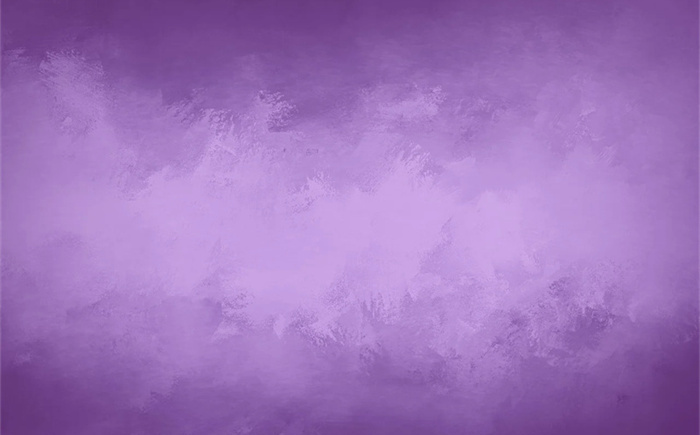
小提示(注意事项)
在PPT中插入文件,可遵循以下步骤: 打开需要添加文件的PPT文档。 选择“插入”选项,并点击“对象”。 在弹出的对话框中选择“由文件创建”,点击“浏览”选中需要插入的文件。 点击“确定”按钮,文件即成功插入到PPT中。 以上步骤简洁明了,方便快速地在PPT中插入所需文件。
本文标签
关于本文
本页面已经被访问过0次,最后一次编辑时间为2024-07-17 09:27 。其内容由编辑昵称进行整合,其来源于人工智能,福奈特,wikihow等知识网站。
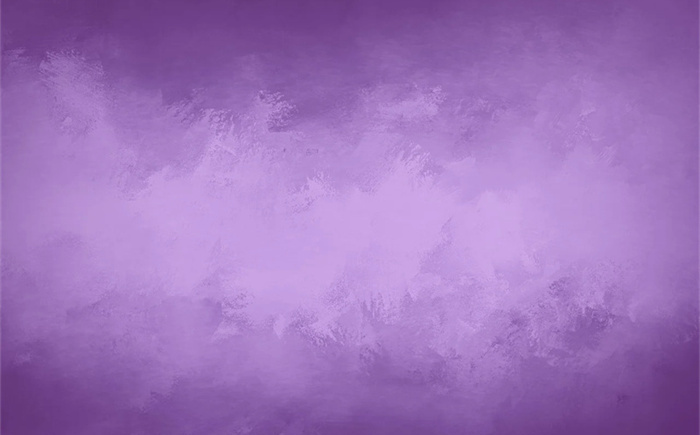
在PPT中插入文件,可遵循以下步骤: 打开需要添加文件的PPT文档。 选择“插入”选项,并点击“对象”。 在弹出的对话框中选择“由文件创建”,点击“浏览”选中需要插入的文件。 点击“确定”按钮,文件即成功插入到PPT中。 以上步骤简洁明了,方便快速地在PPT中插入所需文件。
本页面已经被访问过0次,最后一次编辑时间为2024-07-17 09:27 。其内容由编辑昵称进行整合,其来源于人工智能,福奈特,wikihow等知识网站。